在智能手机日益普及的今天,截屏功能已成为用户日常生活中不可或缺的一部分。而对于需要截取长页面内容的用户来说,小米15提供的截长屏功能无疑是一个极大的便利。以下将详细介绍如何在小米15上实现截长屏的操作。

一、常规截图后的长屏截取
首先,用户可以通过同时按下小米15的电源键和音量减小键来完成普通截图。截图完成后,屏幕的右上角或右下角会出现一个小预览图。点击这个预览图,即可进入截图编辑模式。在编辑界面中,用户需要找到并点击“截长屏”或“滚动截屏”的选项,其图标通常是一个带有上下箭头的长方形。点击后,手机会自动开始向下滚动屏幕,并捕捉整个页面的内容。当用户觉得滚动到合适的位置时,可以点击屏幕或点击结束按钮来停止截屏。最后,截图会被保存到手机的图库中,方便用户随时查看或分享。
二、使用三指下滑截图功能
对于习惯使用手势操作的用户,小米15还提供了三指下滑截图的快捷方式。首先,用户需要在手机的“设置”中找到“更多设置”,然后点击“快捷手势”,选择“截屏”选项,并开启“三指下滑触发截屏”功能。完成设置后,用户在需要截长屏的页面上,使用三个手指同时下滑屏幕即可完成截图。接下来的操作步骤与常规截图后的长屏截取相同,点击预览图进入编辑模式,选择“截长屏”并完成滚动截图。
三、部分应用内的直接操作
值得注意的是,在一些系统自带的应用中,如浏览器或设置等,当页面内容较长时,小米15还提供了更为便捷的长屏截图方式。用户只需下拉通知栏,找到并点击“截屏”按钮。系统会自动识别页面内容,并弹出是否进行长屏截图的提示。用户只需点击“截长屏”选项,即可完成整个页面的滚动截图。
通过以上几种方式,小米15用户可以轻松实现长屏截图,满足在不同场景下的需求。
到此这篇关于小米15截取长屏教程的文章就介绍到这了,更多相关小米15内容请搜索代码网以前的文章或继续浏览下面的相关文章,希望大家以后多多支持代码网!

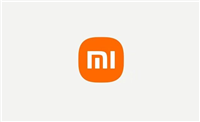

发表评论